Types de segments
La plateforme OneSignal prend en charge deux catégories principales de segments :Segments basés sur les abonnements
Les segments basés sur les abonnements sont construits à l’aide de filtres sur les attributs d’abonnement, tels que le type d’appareil, la langue ou la version de l’application, etc. Historiquement, tous les segments créés sur la plateforme OneSignal ont été basés sur les abonnements.Segments basés sur les utilisateurs
Les segments basés sur les utilisateurs sont construits à l’aide de filtres sur les attributs au niveau de l’utilisateur plutôt que sur les abonnements individuels. Actuellement, ces segments prennent en charge les filtres sur les événements de messages et les événements personnalisés. Les exemples incluent :- Quand un utilisateur a ouvert pour la dernière fois un e-mail, un SMS ou une notification push envoyée via OneSignal.
- Des événements personnalisés spécifiques suivis dans votre application ou site web.
Créer des segments
Vous pouvez créer des segments de trois manières :- Depuis le Tableau de bord
- Via l’API Create Segment
- En téléchargeant un fichier CSV. Consultez notre guide Import pour plus de détails.
Créer un segment dans le tableau de bord
- Allez dans Audience > Segments
- Cliquez sur Nouveau segment
- Ajoutez des filtres, nommez le segment et cliquez sur Créer un segment
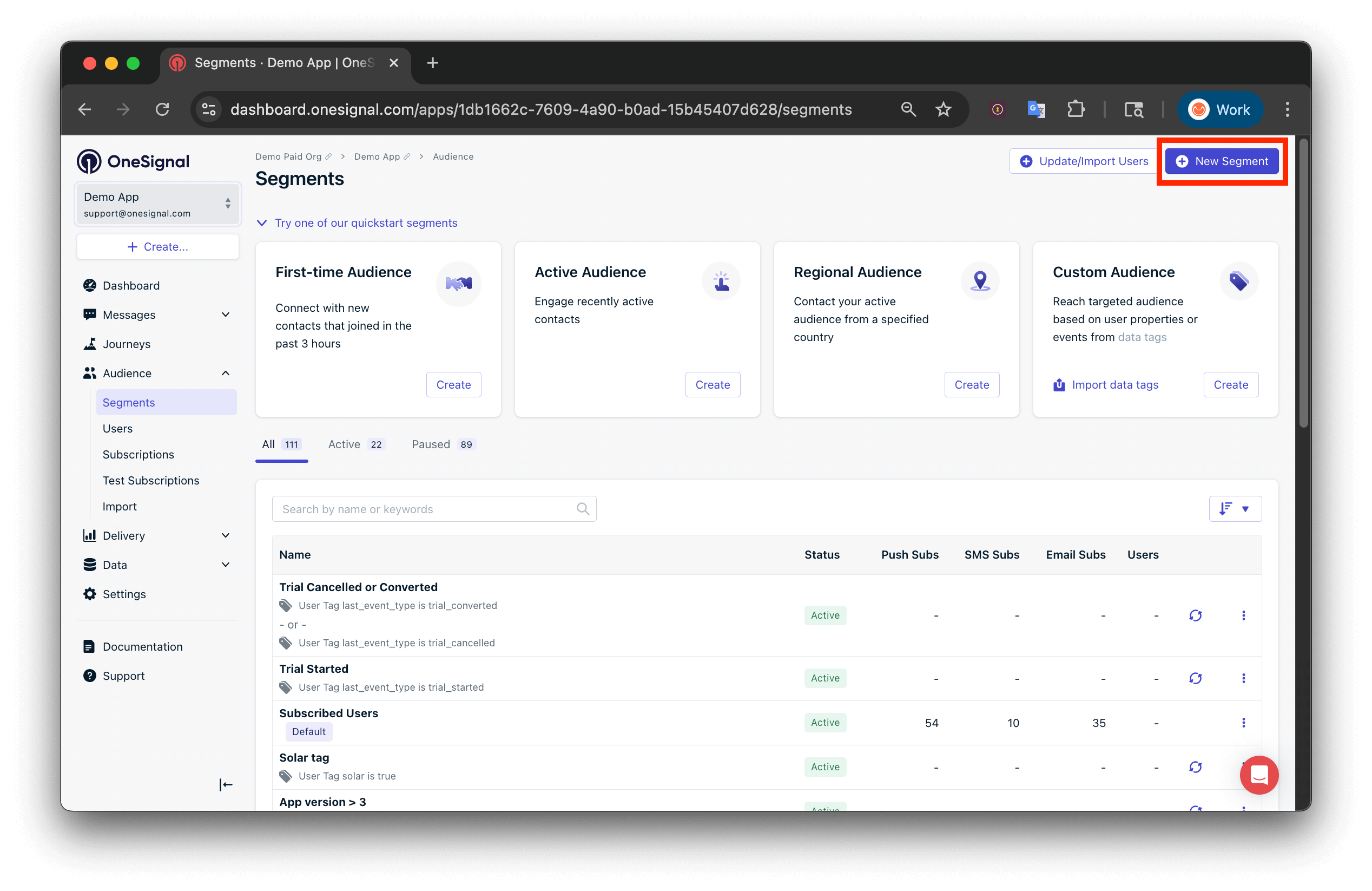
Interface de création de nouveau segment
Exclure des segments
Excluez un segment pour empêcher ses membres de recevoir un message ou d’entrer dans un parcours. Cas d’usage courants :- Éviter d’envoyer des messages en double ou contradictoires
- Respecter les préférences de messagerie des utilisateurs (par ex., “désabonné des promotions”)
- Prioriser les messages transactionnels par rapport aux campagnes
- Vous envoyez un message
- Vous construisez un parcours
- Vous utilisez l’option Exclure un segment dans les paramètres de segment
Filtres
Les filtres définissent quels abonnements appartiennent à un segment. Vous pouvez combiner plusieurs filtres en utilisant une logique AND ou OR.| Filtre | Description |
|---|---|
| Première session | Date/heure de création de l’utilisateur. |
| Dernière session | Dernière fois que l’abonnement a ouvert l’application ou le site. |
| Nombre de sessions | Nombre de fois que l’abonnement a ouvert l’application ou visité le site. |
| Durée d’utilisation | Total en secondes pendant lequel l’abonnement a eu votre application/site ouvert. |
| Langue | Langue préférée de l’utilisateur (basée sur l’appareil/navigateur). Consultez prise en charge multilingue. |
| Version de l’application | Extraite du versionCode Android ou du CFBundleShortVersionString iOS. - Combinez avec Type d’appareil pour filtrer par différentes versions d’application pour chaque plateforme. - Consultez le tutoriel Cibler les versions d’application obsolètes pour plus de détails. |
| Type d’appareil | iOS, Android, Web Push (navigateur), Email, etc. |
| Tag utilisateur | Tags personnalisés que vous définissez via le SDK ou l’API. Consultez Ajouter des tags utilisateur. |
| Localisation | Filtrer par rayon à partir de coordonnées (lat/long). Nécessite au moins 1 mètre et jusqu’à 2 décimales de précision. Consultez permission de localisation. |
| Pays | Basé sur la dernière géolocalisation IP (code ISO 3166-2). |
| Utilisateurs de test | Utilisateurs marqués comme utilisateurs de test. |
| Rooté | Android uniquement — si l’appareil est rooté. |
| Événement de message | Filtrer par événement de message (par ex., “cliqué”, “livré”, “échoué”). Consultez Filtres d’événements de messages. |
| Événement personnalisé | Filtrer par événement personnalisé (par ex., “achat”, “connexion utilisateur”). Consultez Filtres d’événements personnalisés. |
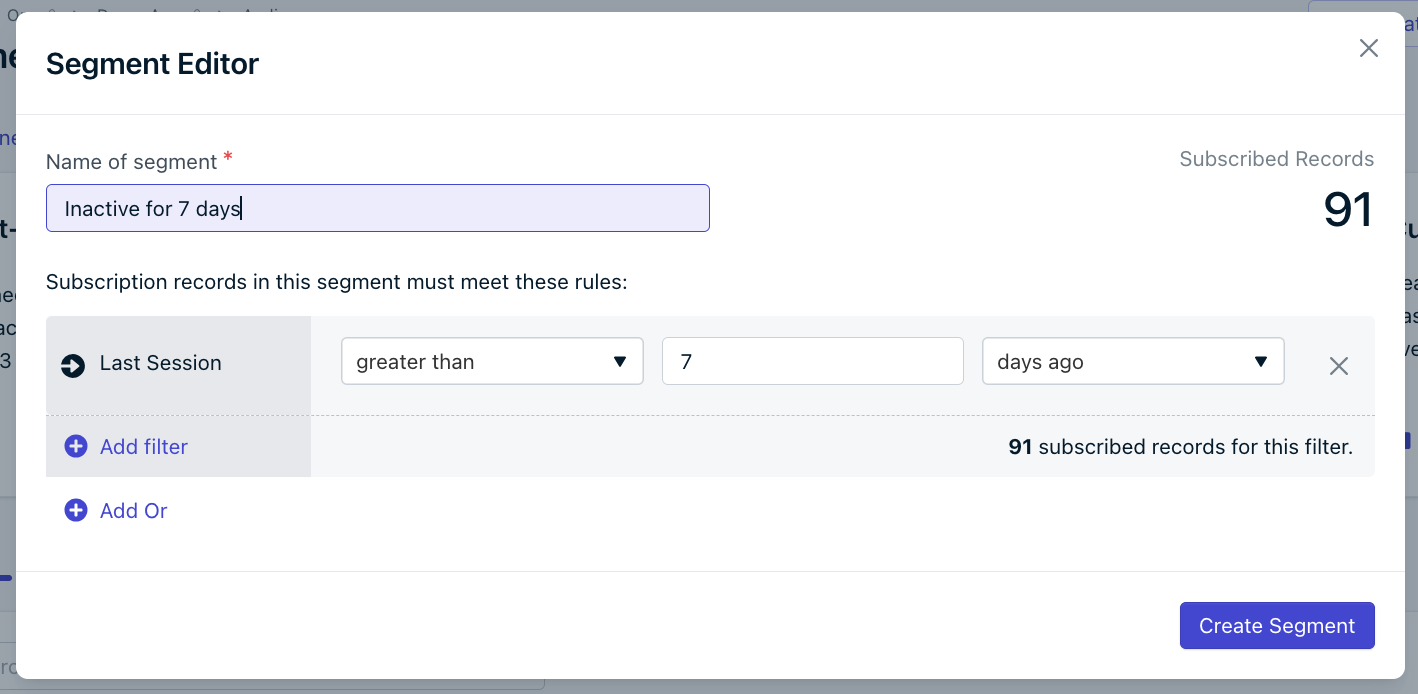
Écran de configuration des filtres de segment
Filtres d’événements de messages
Les filtres d’événements de messages vous permettent de filtrer les utilisateurs en fonction de leur interaction avec l’un de vos canaux de messagerie dans une certaine fenêtre.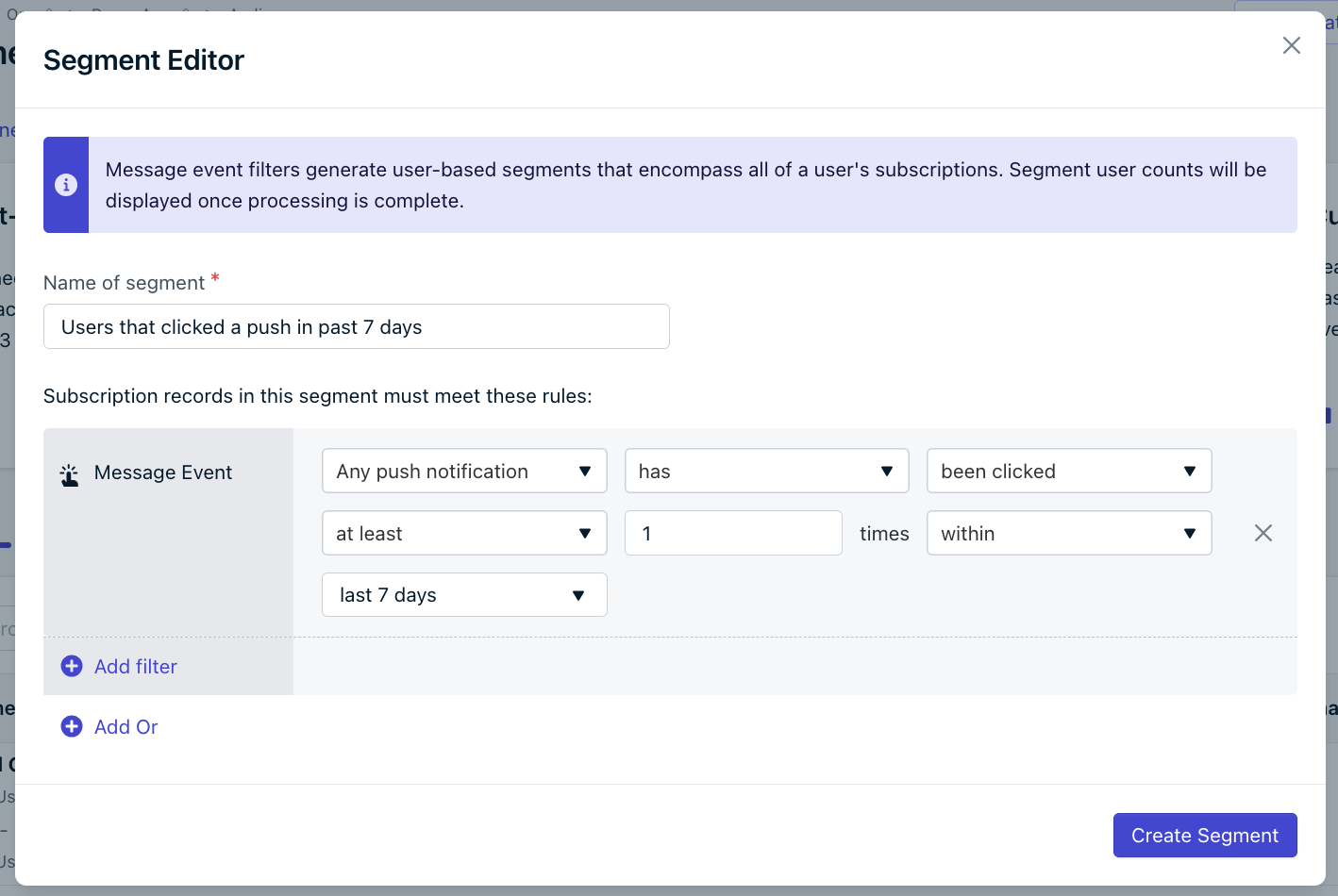
Filtres d'événements de messages
| Canal | Interactions traçables |
|---|---|
| Push | Envoyé, Reçu, Cliqué, Échoué |
| SMS | Envoyé, Livré, Échoué |
| Envoyé, Livré, Ouvert, Cliqué, Renvoyé, Échoué, Supprimé, Signalé comme spam | |
| In-App | Reçu, Cliqué |
Filtres d’événements personnalisés
Les filtres d’événements personnalisés vous permettent de cibler les utilisateurs en fonction d’actions significatives qu’ils ont effectuées dans votre application, site web ou systèmes externes.Les filtres d’événements personnalisés sont actuellement en accès anticipé.Pour demander l’accès, contactez
[email protected] avec :- le nom de votre entreprise
- votre ID d’organisation OneSignal
- votre(vos) ID d’application OneSignal sur lequel vous souhaitez utiliser la fonctionnalité
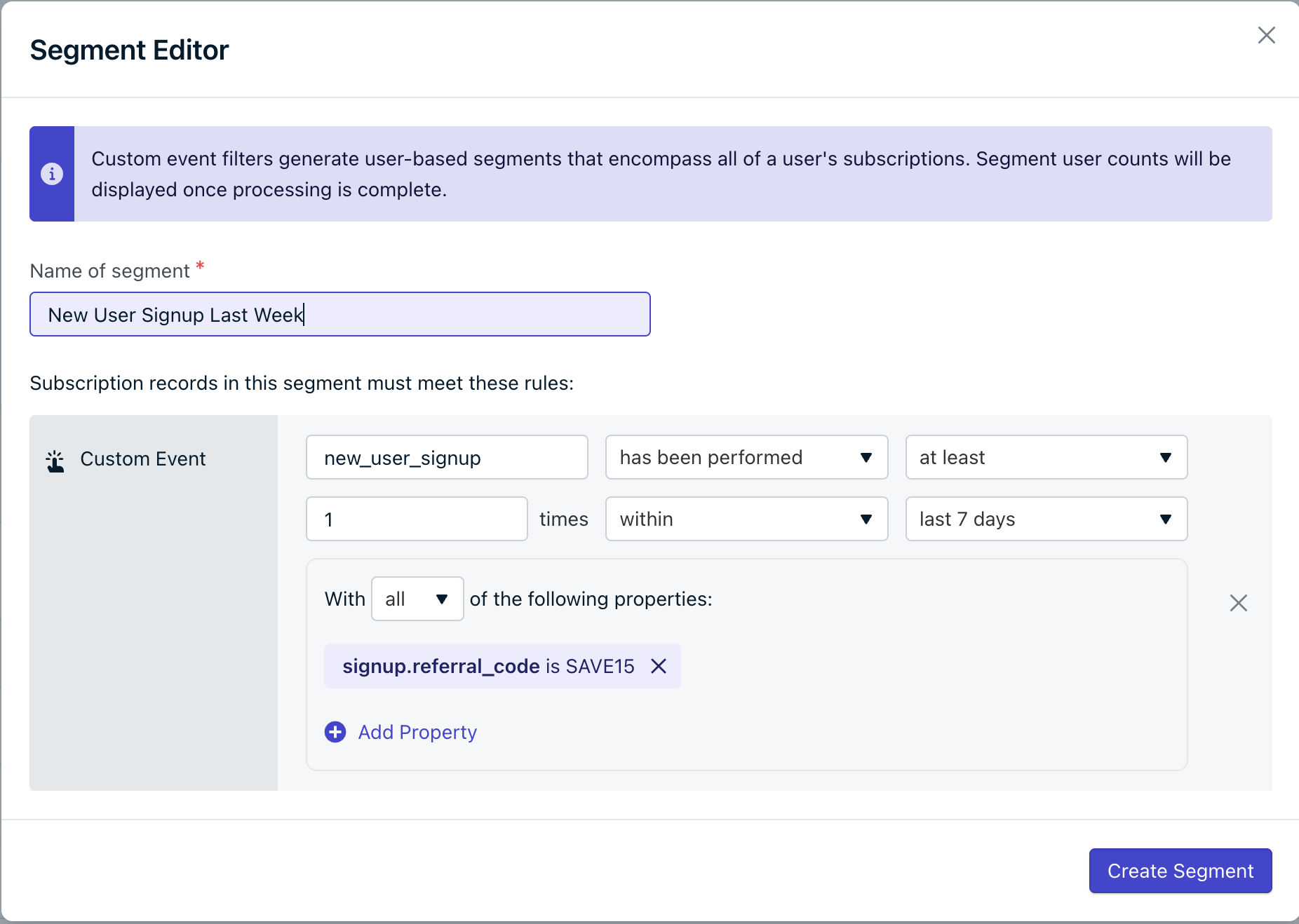
Filtres d'événements personnalisés
Comment ils fonctionnent
Commencez par sélectionner le type d’événement sur lequel vous souhaitez filtrer. Ensuite, spécifiez :- L’action que vous souhaitez suivre.
- Si l’utilisateur
aoun'a paseffectué cette action.
- Nombre minimum, maximum ou exact de fois que l’action doit être effectuée.
- Une fenêtre temporelle pendant laquelle l’action doit (ou ne doit pas) se produire.
Propriétés d’événement
Après avoir sélectionné un type d’événement, vous pouvez éventuellement filtrer sur les propriétés d’événement. Vous pouvez inclure des filtres sur plusieurs propriétés d’événement personnalisées,- Choisissez
tous, applique une condition AND entre les propriétés. - Choisissez
au moins un, applique une condition OR.
notation par points.
Exemple
Étant donné la structure d’événement personnalisé suivante,
signup.referral_code→ pour cibler les utilisateurs avec le code de parrainageSAVE15.signup.location.country→ pour cibler les utilisateurs auCanada.metadata.labels.0→ pour cibler les utilisateurs avec l’étiquettered.
Logique de segment : AND vs OR
Utilisez AND pour combiner des filtres qui doivent tous correspondre. Utilisez OR pour correspondre à n’importe quelle de plusieurs conditions.Exemple de filtre AND
Créez un segment d’utilisateurs qui :- Ne sont pas revenus depuis plus de 7 jours
- Seront supprimés après 11 jours
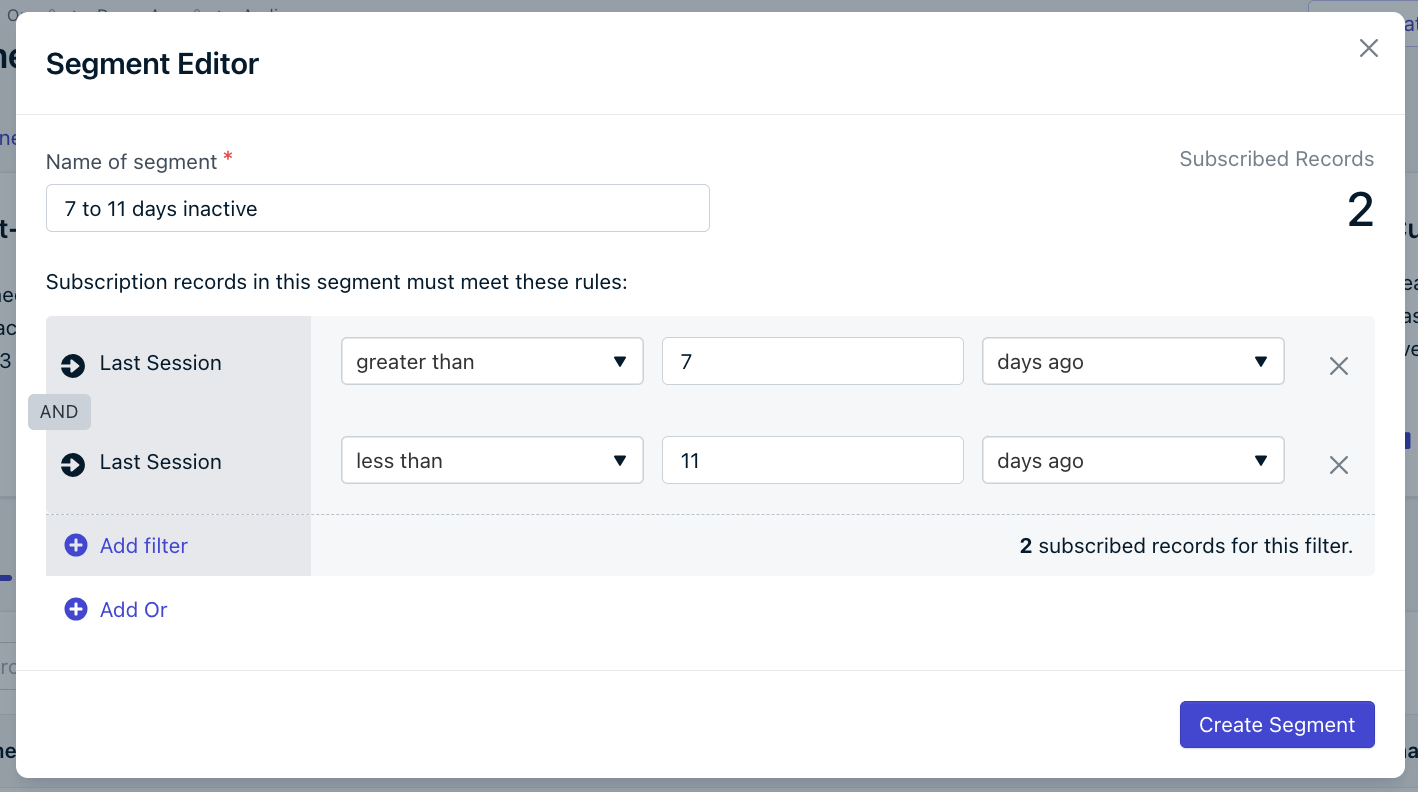
Configuration de filtre de segment inactif
Exemple de filtre OR
Créez un segment d’utilisateurs qui :- Ne sont pas revenus depuis plus de 7 jours
- Ont de nouveaux abonnements créés dans les 3 derniers jours
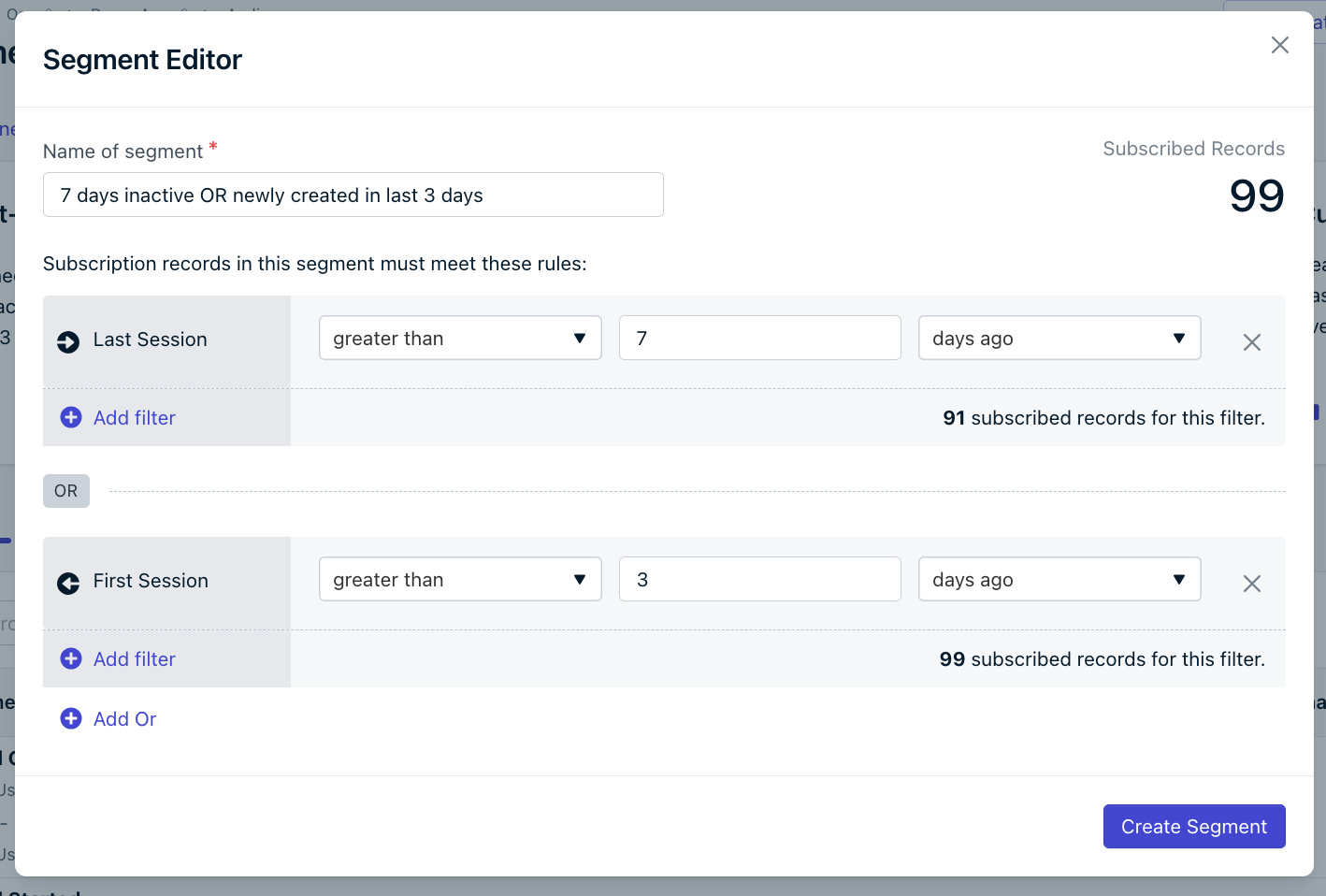
Configuration de segment avec clause OR
Gérer les segments
Voir les utilisateurs
Cliquez sur Options > Voir les utilisateurs pour voir quels abonnements sont dans le segment.Modifier
Cliquez sur le nom du segment ou Options > Modifier pour changer les filtres.Mettre en pause / Reprendre
Si vous êtes proche de votre limite de segments (basée sur votre plan), vous pouvez mettre en pause des segments. Le ciblage d’un segment en pause échouera.Définir par défaut
Définissez un segment par défaut pour qu’il soit automatiquement sélectionné lors de l’envoi d’un nouveau message. Cela aide à réduire les erreurs de ciblage et à gagner du temps.Dupliquer
Copiez les filtres d’un segment pour en créer un nouveau.Supprimer des segments
Dans le tableau de bord
- Allez dans Audience > Segments
- Cliquez sur le menu à trois points à côté d’un segment
- Sélectionnez Supprimer
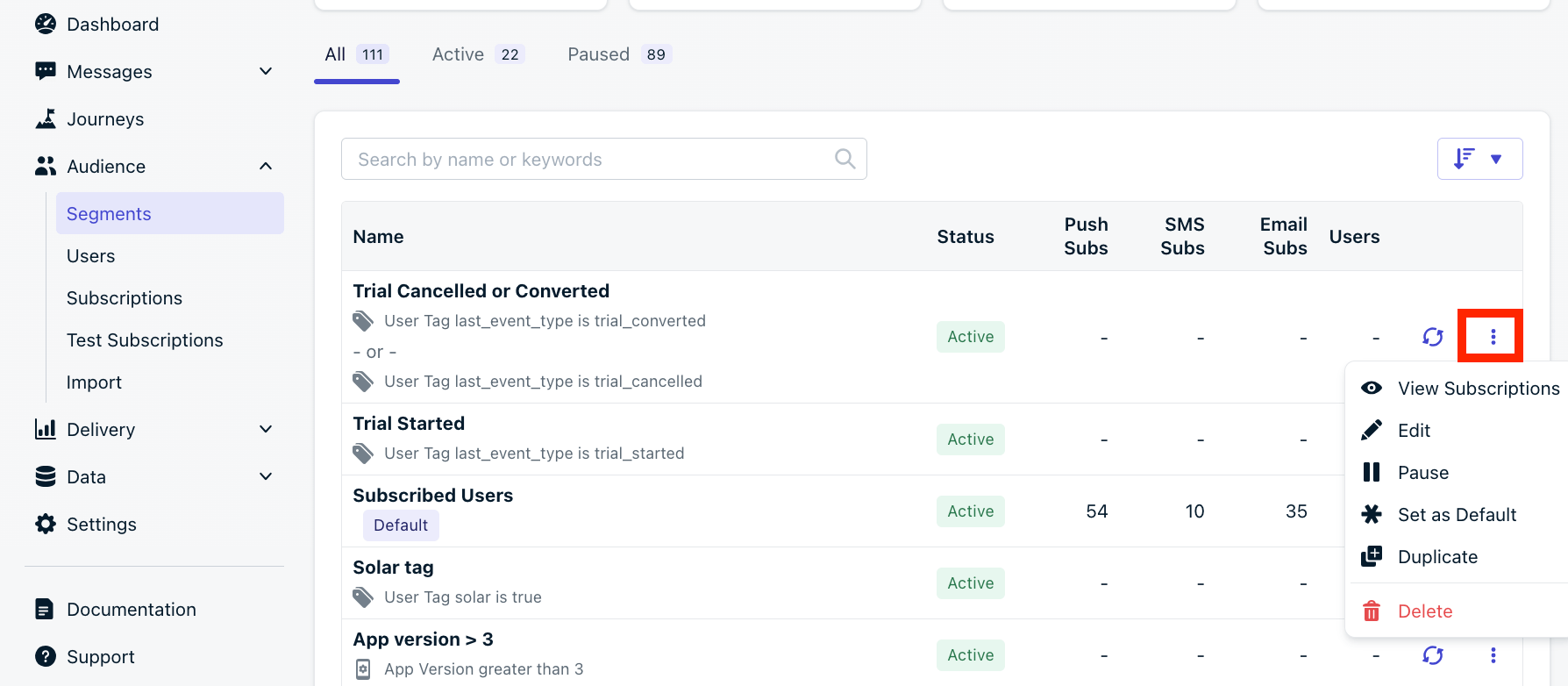
Menu d'options de segment
Utiliser l’API
Utilisez l’API Delete Segment. Supprime uniquement la définition du segment. Pour supprimer les utilisateurs du segment, utilisez l’API Delete Users.FAQ
Comment puis-je m’ajouter à un segment ?
- Trouvez vos abonnements en utilisant votre ID externe.
- Soit :
- Définissez-vous comme utilisateur de test
- Ajoutez un tag personnalisé
- Créez un segment en utilisant le filtre Utilisateurs de test ou le tag.
Les comptages de segments incluent-ils les utilisateurs désabonnés ?
- Les comptages visibles incluent uniquement les abonnements avec opt-in.
- Les segments utilisés dans les parcours et les messages intégrés incluent à la fois les abonnements abonnés et désabonnés.
- Pour voir les abonnements désabonnés, utilisez l’API Export CSV of Players.
Les comptages de segments sont-ils toujours précis ?
Les segments de plus de 80 000 utilisateurs au total peuvent avoir une taille estimée, au lieu d’un comptage précis, afin de les calculer rapidement. Pour obtenir les chiffres les plus précis, consultez les statistiques du rapport de message après l’envoi du message.Quels types d’achats intégrés sont suivis ?
- Suivis : Achats consommables effectués lorsque le SDK OneSignal est actif.
- Non suivis : Achats d’abonnement.
- Pour importer des données d’achat historiques, utilisez l’API Update User avec le paramètre purchases.